KinectとはMicrosoftのコンシューマゲーム機XBOX360用のカメラデバイスです。
OpenNIというプログラムを用いることによりKinectをパソコンで使用できます。
RokDeBone2ではKinectをモーションキャプチャに使用します。
今まではモーションキャプチャというと数百万円の設備が必要でしたが
1万数千円のKinectとRokDeBone2を使って自分の部屋でモーションキャプチャが出来ます。
以下に簡単に使い方を説明します。
○インストール
Kinectをパソコンで使用するにはOpenNIをインストールする必要があります。
インストール方法はこちらをご覧ください。
○モデルの準備
モデルデータは図1のような初期姿勢のものでなくてはなりません。

図1:初期姿勢
○kstファイルの準備
kstファイルとはKinectでキャプチャするボーンと3Dモデルデータのボーンの対応表です。
テキスト形式なのでメモ帳で編集できますが、GUIでの編集もサポートしています。
RokDeBone2の「Kinect」-->「kstファイルの作成」メニューを選択すると図2のようなダイアログが出ます。
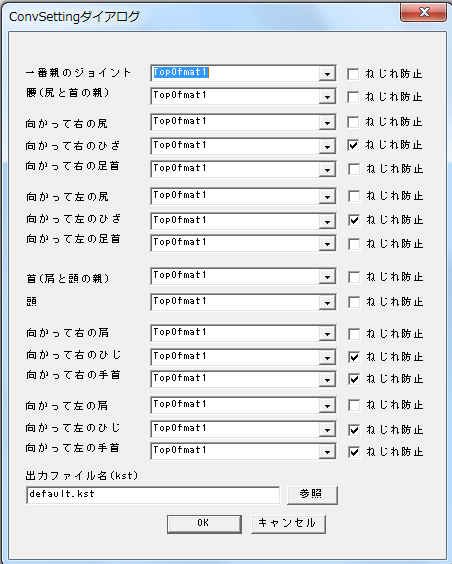
図2:kst編集ダイアログ
コンボボックスでそれぞれの対応するボーンを選択します。
ねじれ防止は不具合が出ない限り初期状態でしようするといいでしょう。
出力したら「Kinect」-->「kst読み込み」メニューでkstファイルを読み込みます。
○モーションキャプチャ
RokDeBone2の「Kinect」-->「キャプチャ開始」メニューでキャプチャを開始します。
キャプチャには2種類あります。
1つは現在編集中のモーションの最初のフレームから最後のフレームまでの間にキャプチャする方法です。
最後のフレームに達すると自動的にキャプチャは終了します。
初期状態ではフレーム長は60位になっているので、モーションウインドウの「設定」ボタンを押して
モーション長を2000などの長めの値にしておくと良いでしょう。
もう1つは現在編集中のモーションのカレントフレーム1フレームだけにポーズをキャプチャする方法です。
キャプチャ開始するとカウントダウンが始まります。カウントが0になったときのポーズがカレントフレームに記録されます。
どちらの方法もキャプチャ開始には図1の初期姿勢を自分で取ることから始まります。
この姿勢をKinectが認識しないとキャプチャは始まりません。
初期姿勢を取る際はKinectから2,3メートルはなれ、全身がカメラに映る状態が好ましいです。
またしっかりと初期姿勢を取らないとモーション全体の質が落ちるので注意してください。
キャプチャ開始メニューを選択してKinectが起動するまでに10秒近く掛かります。
起動すると自分のシルエットが赤く画面右下に表示されますので初期姿勢を取ってキャプチャを開始してください。
RokDeBone2のページへ
おちゃっこLABトップページへ